At vide, hvem der bruger dit Linux- eller Unix-lignende system, er en grundlæggende del af at administrere det. At pege på nogen kan blive betragtet som uhøfligt, men at bruge din finger kan stadig være oplysende.
Fingerkommandoen er næsten helt sikkert ikke installeret som standard i din Linux-distribution. Det var fraværende på Ubuntu-, Fedora- og Manjaro-distributionerne, der blev brugt til at undersøge denne artikel. Vi har allerede dækket pinky-kommandoen, som er den lette version af finger. pinky leveres som standard, men hvis du vil bruge fingerYou, skal du installere det.
Finger- og pinky-kommandoerne udfører den samme slags opgave. De fortæller dig begge nogle oplysninger om de aktuelt loggede brugere på dit Linux- eller Unix-lignende operativsystem. De oplysninger, de hver især giver, er lidt forskellige, og pinky har et par flere muligheder for gradvist at beskære de stykker, du måske ikke ønsker at se.
Hvis du vil have din Linux-opsætning op til at være mere “Unix-agtig” end “Linux-lignende”, vil du måske bruge finger. Måske har du arvet nogle scripts, der forventer, at fingeren er tilgængelig. Men uanset årsagen, hvis du er tvunget til – eller bare foretrækker at – bruge finger, er her, hvordan du installerer det og bruger det.
Indholdsfortegnelse
Montering af finger
Du kan installere finger på Ubuntu med denne kommando:
sudo apt-get install finger

For at installere finger på Fedora, brug denne kommando:
sudo dnf install finger

På Manjaro skal du installere finger fra Arch User Repository (AUR), og byg den ud fra dens kildekode. Der er værktøjer til at gøre dette for dig, så det er en automatiseret proces. Det er fantastisk, men det betyder, at du skal have disse værktøjer installeret på dit Manjaro-system, samt et værktøj til at hente og installere finger fra AUR. Så vi bliver nødt til at installere dem først.
Hvis du ikke allerede har et passende AUR-installationsprogram på dit system, er trizen en anstændig mulighed. Denne kommando vil installere den.
sudo pacman -Syu trizen

Før vi kan bruge trizen til at installere finger for os, skal vi installere nogle udviklingsværktøjer. Disse kaldes automatisk af installations- og build-scripts, som trizen kalder for at installere finger på dit system. Selvfølgelig, hvis du har installeret elementer fra AUR før, eller hvis du laver softwareudvikling, har du sandsynligvis allerede disse installeret.
Vi skal installere GNU C bibliotek. Det gør vi med denne kommando:
sudo pacman -Syu glibc

Vi har også brug for GNU Binutils. Disse bruges af gcc-kompileren:
sudo pacman -Syu binutils

Installationsprocessen gør også brug af programrettelsesværktøj. Denne kommando vil installere det:
sudo pacman -Syu patch

Make-værktøjet bruges til at styre det faktiske kompiler og byg finger fra dens kildekode. Installer det med denne kommando:
sudo pacman -Syu make

Og selvfølgelig vil vi ikke opnå nogen succes med at bygge noget ud fra kildekode uden en compiler. Vi får helt sikkert brug for gcc GNU Compiler Collection. Denne kommando vil installere det for dig:
sudo pacman -Syu gcc

Og endelig, med build-afhængighederne opfyldt og trizen installeret, kan vi udstede kommandoen til faktisk at installere finger.
trizen -S netkit-bsd-finger

Efterhånden som installationen skrider frem, vil du blive præsenteret for forskellige spørgsmål. Bare tryk på “Enter” for at acceptere standardindstillingerne.
Brug af finger
Indtastning af finger og tryk på “Enter” får fingeren til at generere sit standardoutput.
finger
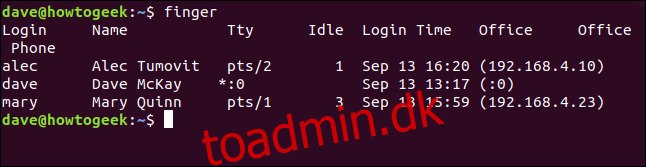
Dette viser en enkelt linje med information om hver af de personer, der er logget ind. Kolonnerne er:
Login: Brugerkontonavnet på den person, der er logget ind.
Navn: Personens fulde navn, hvis dette er kendt af systemet.
Tty: Den type terminal, de er logget ind på. Dette vil normalt være en pts (en pseudo-teletype). “:0” betyder det fysiske tastatur og den skærm, der er forbundet til computeren.
Inaktiv: Brugerens inaktive tid. Hvis det er et enkelt ciffer, betyder det minutter. Hvis et kolon er til stede, betyder det timer og minutter, og hvis et “d” er til stede, betyder det dage og timer.
Login Time: Det tidspunkt, hvor personen loggede ind.
Kontor: Dette er en historisk tømmermænd. Det blev brugt til at vise navnet eller nummeret på det lokale, hvor personen arbejdede. Dette er meget sjældent sat op med root i dag. I stedet vil finger vise ip-adressen på den maskine, som brugeren er logget ind fra. “:0” betyder det fysiske tastatur og den skærm, der er forbundet til computeren.
Kontortelefon: Dette er endnu et ældre element. Hvis root ikke har registreret kontorets telefonnummer for en person, vil det vise en tom.
Brug af finger med én bruger
For at se detaljerne for en enkelt person skal du videregive deres kontonavn på kommandolinjen.
finger alec
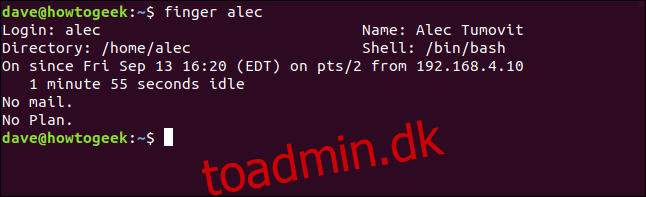
Når fingeren virker på en enkelt bruger, giver den en længere visning. Vi får nogle yderligere oplysninger.
Directory: Personens hjemmemappe.
Skal: Skallen de bruger.
Til siden: Det klokkeslæt og den dato, brugeren loggede på, fra hvilken tty og hvilken IP-adresse.
Mail: Hvis de har mail, vises dette. Hvis de for nylig har tjekket deres e-mail, vises det tidspunkt, de tjekkede den. Alec har ingen post, der venter på ham.
Plan: Hvis brugeren opretter en “.plan”- og “.project”-fil i deres hjemmemappe og lægger en smule tekst i dem, der beskriver, hvad de arbejder på, vil indholdet af disse filer blive vist her. Dette er et system, der meget sjældent bruges i dag. Vi får at vide, at Alec ikke har nogen plan. Det er ikke en anklage om hans karrierestrategi, det betyder, at han ikke har gidet at opdatere sin “.plan”-fil.
Hvis vi gentager denne kommando, tag et kig på Mary, vil vi se, at hun har været flittig og har lagt noget beskrivende tekst i hendes “.plan” og “.project” filer.
finger mary
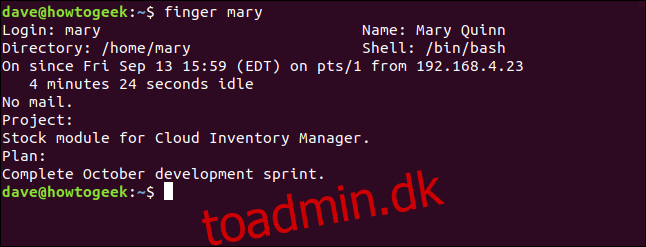
Brug af finger med rigtige navne
Du kan bruge en persons rigtige navn med fingeren. Hvis du ikke kan huske deres kontonavn, skal du bruge deres rigtige navn.
finger alec tumovit
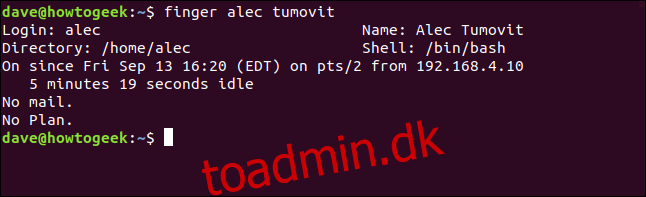
Som en bonus kan du finde ud af deres kontonavn.
Udeladelse af .plan- og .projektfilerne
Hvis du ikke ønsker at se “.plan” og “.project” filoversigter, skal du bruge -p (ingen plan) mulighed.
finger -p mary
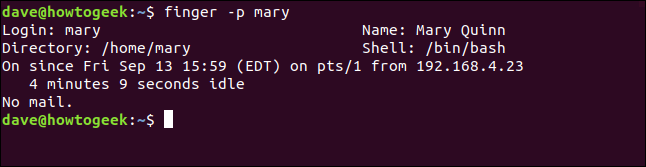
Selvom Mary har aktive “.plan”- og “.project”-filer, ignorerer finger dem og rapporterer ikke om deres indhold.
Brug af muligheden for lang liste
For at se en liste over alle brugere i langformatvisningen skal du bruge -l (langt format) mulighed.
finger -l

Dette gør en fingerliste over alle de loggede brugere i det lange visningsformat.
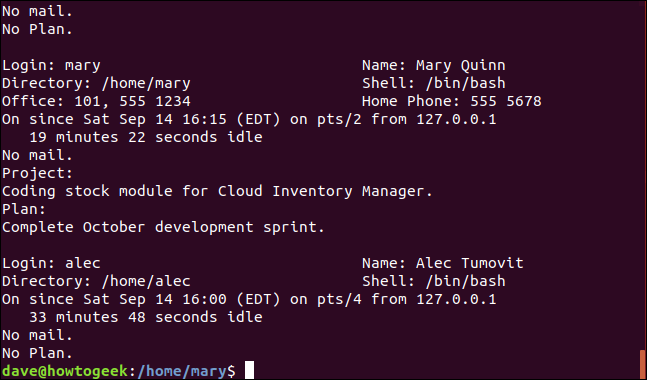
Løft din pinky eller peg med fingeren
Som det ofte er tilfældet, giver Linux dig valgmuligheder. Du kan bruge pinky, eller du kan bruge fingeren.
Den virkelige forskel mellem dem er den ekstra finesse, som pinky har ved at tillade dig at være ret detaljeret i at fjerne de data, du ikke er interesseret i. Og selvfølgelig er den forudinstalleret.

